安全模式是解决Windows中问题的最佳方法之一。如果安装特定更新可以修复遇到的问题,并且无法在正常模式下执行此操作,则应在安全模式下安装Windows更新。如果更新导致问题,也可以选择在安全模式下卸载更新。
是否应在安全模式下安装Windows更新
简单的答案是“否”。但微软建议用户仅在无法正常启动Windows时执行此操作。
不建议这样做的原因是,在安全模式下,特定驱动程序和组件不可用。因此,如果Windows更新需要更新特定服务或组件,并且它无法找到它,因为它已禁用,它将不会更新它。重新启动时,可能会遇到一些与间歇性文件错误或注册表错误相关的错误。Windows可能会抛出一个错误,说:
ERROR_INSTALL_SERVICE_FAILURE
1601无法访问Windows安装程序服务
请与你的支持人员联系,以验证
Windows 装程序服务是否正确注册
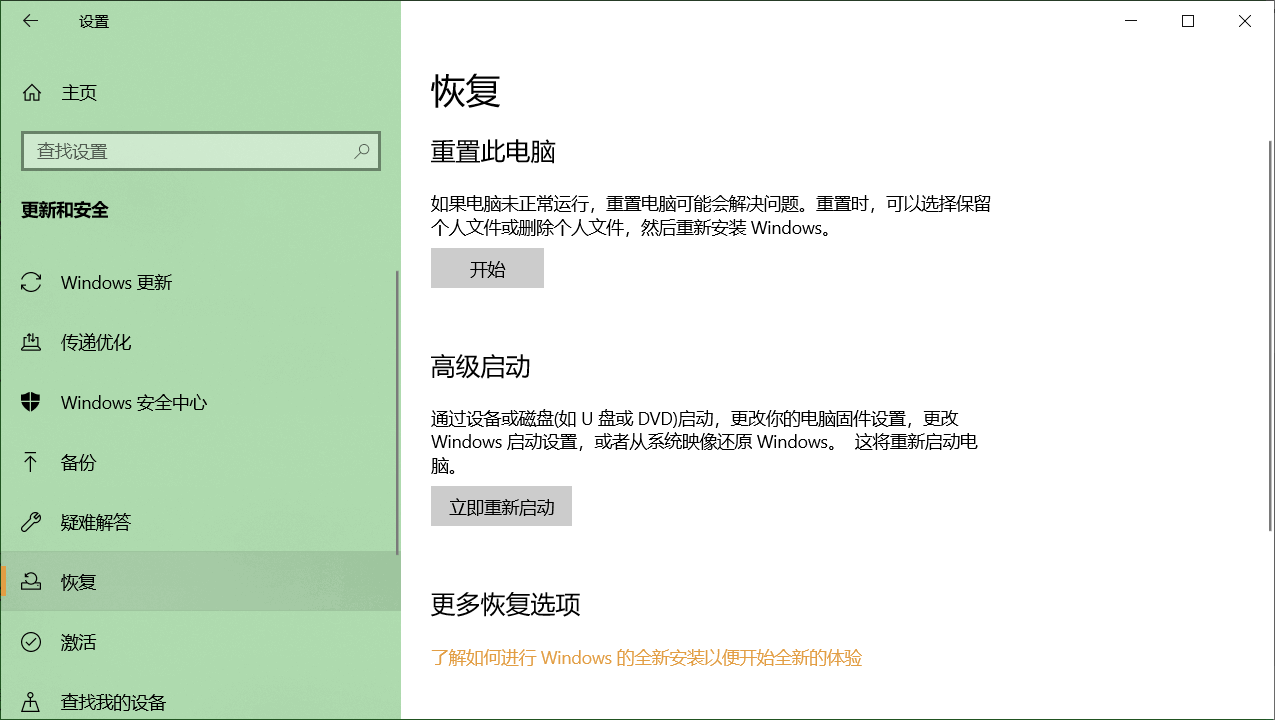
如何在安全模式下安装Windows更新
由于我们需要在安全模式下进行网络连接或互联网接入,我们需要确保使用安全模式启用了网络。可以通过多种方式将Windows 10引导到安全模式。
1、使用恢复方法
1.打开“设置”并导航到“更新和安全 > 恢复”。
2.单击“立即重新启动”按钮以启动到高级恢复模式。
3.现在转到“疑难解答 > 高级选项 > 启动”设置。
4.单击“重新启动”按钮。
5.然后,它会带你到启动设置,其中第五个选项是启用安全模式与网络。
6.按F5启动它。
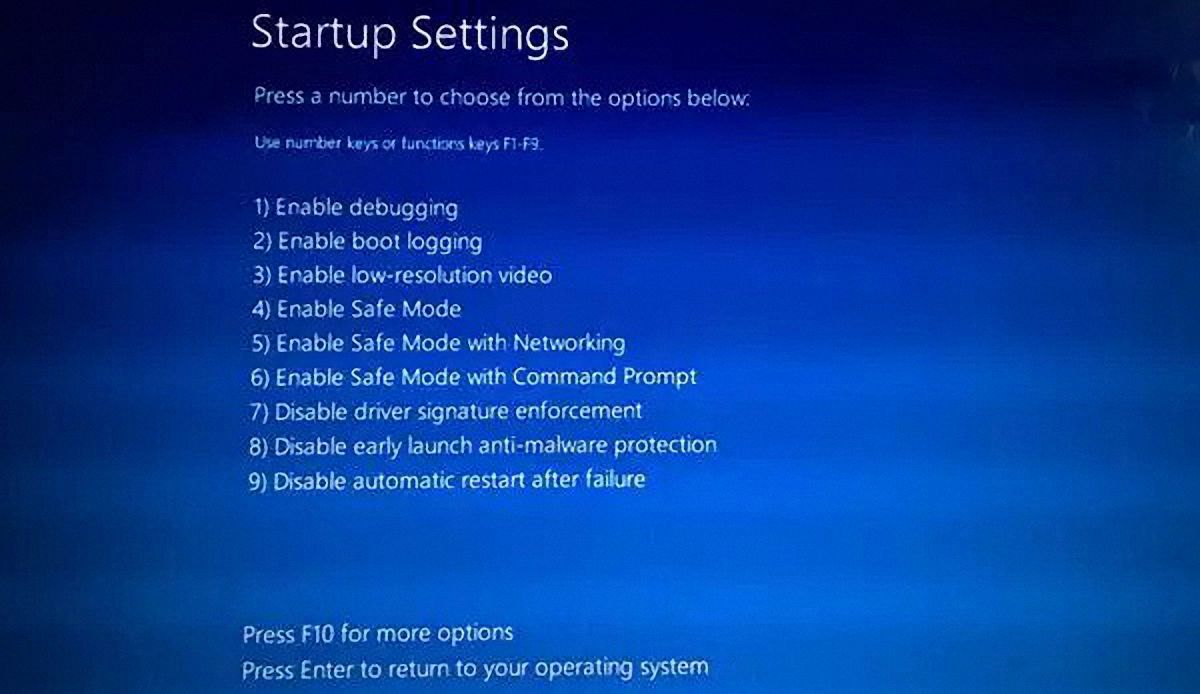
提示:如果在从菜单重新启动计算机时按住Shift键,它将直接引导你进入“高级启动”选项。
2、使用MSCONFIG
1.按WIN + R键,打开运行圣诞框,键入msconfig,然后按Enter键。
2.切换到“引导”部分,在“引导选项”下,选中“安全引导”旁边的复选框。
3.然后从单选按钮选项中选择“网络”。
4.单击“应用”,然后重新启动计算机。
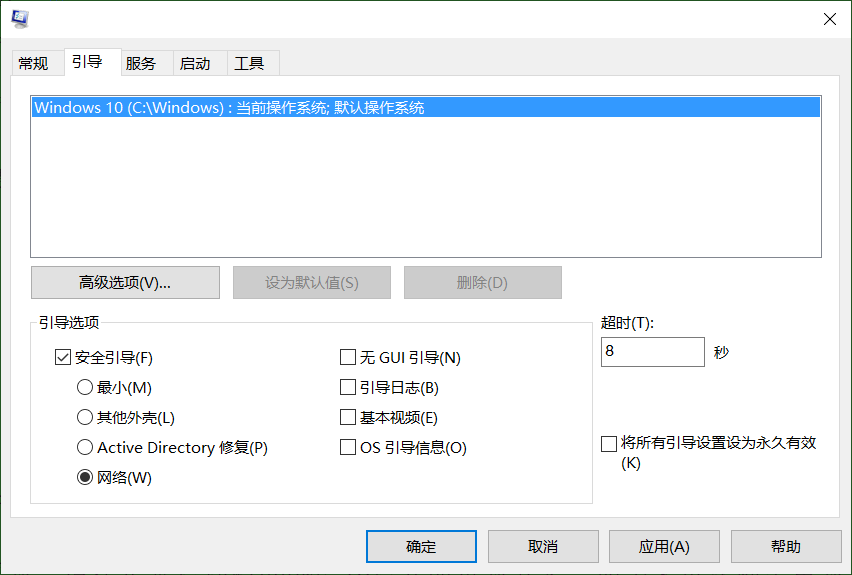
进入安全模式后,转到“设置 > 更新和安全”,并运行Windows更新,安装可用的更新。
微软建议,如果在Windows以安全模式运行时安装更新,请在正常启动Windows 10后立即重新安装。如果未再次列出更新,则可能需要遵循手动方法。重新安装将确保消除在安全模式下出现的任何错误。
能否在安全模式下卸载Windows更新
用户还可以选择以相同方式删除更新、服务包和修补程序,但是,与安装新更新不同,用户不会面临任何问题。用户不会收到任何错误的原因是,它会记录已更改的内容,并在计算机正常启动时应用它。在安装更新期间不会发生同样的情况,因为系统将假定缺少组件。
下载离线Windows更新和在安全模式下安装
如果你无法访问互联网,则有另一种方式在安全模式下安装更新。它类似于在脱机模式下更新Windows的方式。你必须找出应安装哪些更新,然后使用应用程序进行下载。
如果你喜欢直接从Microsoft网站下载它们,则可以使用更新和下载的KB编号进行搜索。

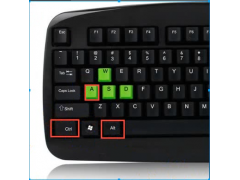
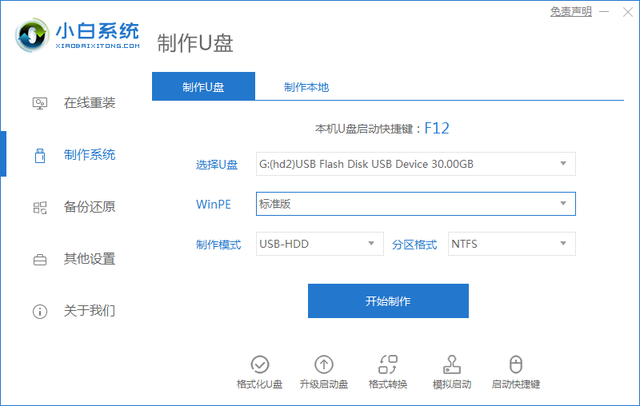

![RedHat服务器上[Errno 5] OSError: [Errno 2]的解决方法](https://img.pc-daily.com/uploads/allimg/4752/11135115c-0-lp.png)

